PS设计好莱坞大片风格电影海报(2)
- 2021-05-09 20:38
- 来源/作者:PS梦工场/情非得已
- 己被围观 次
第3步: 下载铁锈素材,将其拖入到文档中,重新命名为金属纹理。 将金属纹理图层的图透明度降低为10%。然后为其添加色相/饱和度调整层,参数设置如
第3步:
下载铁锈素材,将其拖入到文档中,重新命名为“金属纹理”。

将“金属纹理”图层的图透明度降低为10%。然后为其添加色相/饱和度调整层,参数设置如下:
色相:0
饱和度:-100
明度:0
这一步将会为你的背景添加更加微妙的细节。
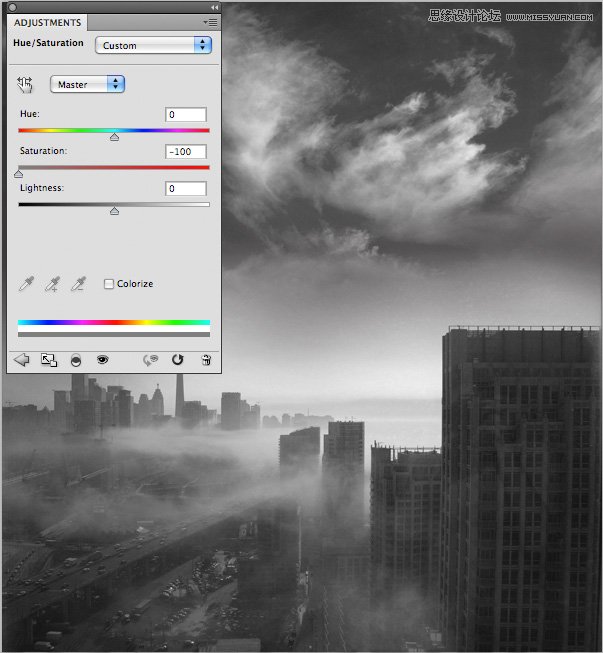
第4步:
下载水彩笔刷并安装。新建一个空白图层,命名为“水彩纹理-暗”。这一步可以多变换几种不同的笔刷,颜色选用黑色,不透明度为20%。

新建一个空白图层,命名为“水彩纹理-亮”,这次将画笔的颜色改为白色,使用以上方法为画布添加水彩纹理。

第5步:
下载老年人图片素材,将其拖动到文档中,放置到画布左侧。
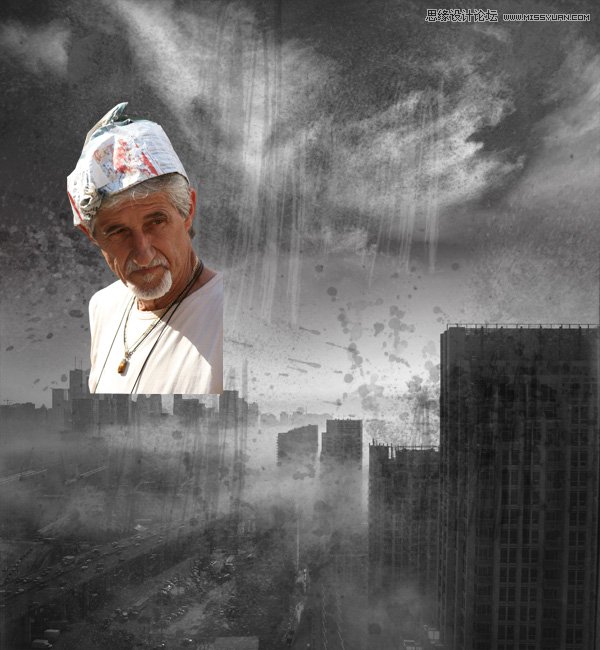
将这一图层的不透明度降低为80%,为其添加图层蒙版,并使用中号柔边黑色画笔在蒙版上绘制,将图像的边缘部分与背景融合到一起。
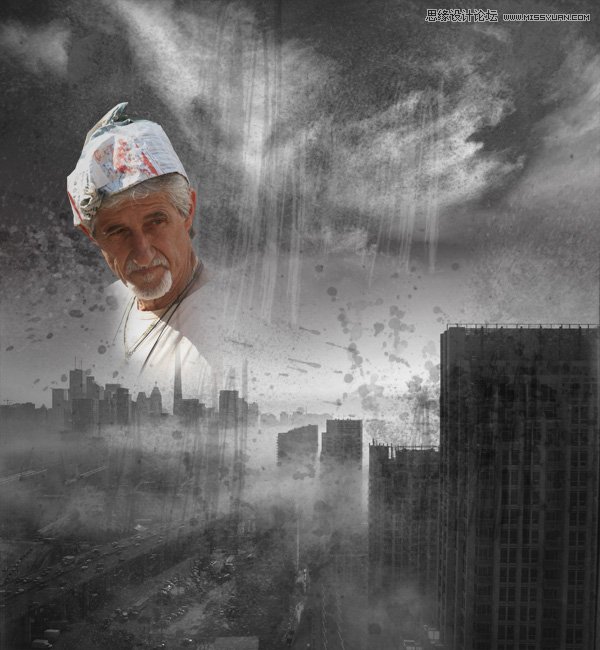
(责任编辑:xiaochuan)
*PSjia.COM 倾力出品,转载请注明来自PS家园网(www.psjia.com)
上一篇:PS制作超酷的网页登陆演示动画
下一篇:PS合成高科技感的创战纪海报效果




